Lenovo 联想G31T
g31t m5主板说明书
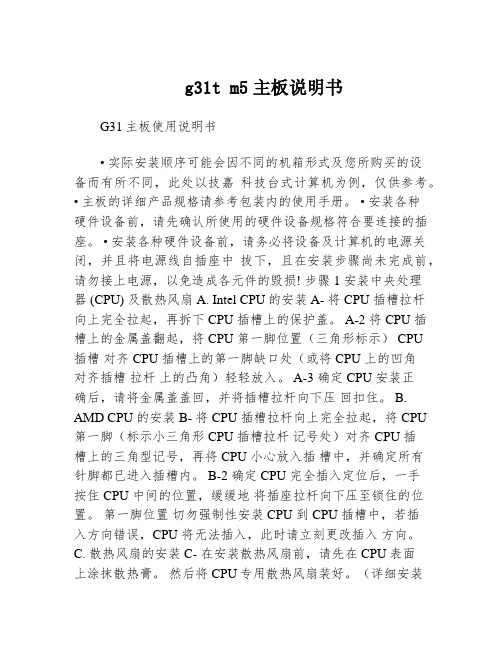
g31t m5主板说明书G31主板使用说明书• 实际安装顺序可能会因不同的机箱形式及您所购买的设备而有所不同,此处以技嘉科技台式计算机为例,仅供参考。
• 主板的详细产品规格请参考包装内的使用手册。
• 安装各种硬件设备前,请先确认所使用的硬件设备规格符合要连接的插座。
• 安装各种硬件设备前,请务必将设备及计算机的电源关闭,并且将电源线自插座中拔下,且在安装步骤尚未完成前,请勿接上电源,以免造成各元件的毁损! 步骤 1 安装中央处理器 (CPU) 及散热风扇 A. Intel CPU的安装 A- 将 CPU 插槽拉杆向上完全拉起,再拆下 CPU 插槽上的保护盖。
A-2 将 CPU 插槽上的金属盖翻起,将 CPU 第一脚位置(三角形标示) CPU 插槽对齐 CPU 插槽上的第一脚缺口处(或将 CPU 上的凹角对齐插槽拉杆上的凸角)轻轻放入。
A-3 确定 CPU 安装正确后,请将金属盖盖回,并将插槽拉杆向下压回扣住。
B. AMD CPU 的安装 B- 将 CPU 插槽拉杆向上完全拉起,将 CPU 第一脚(标示小三角形 CPU 插槽拉杆记号处)对齐 CPU 插槽上的三角型记号,再将 CPU 小心放入插槽中,并确定所有针脚都已进入插槽内。
B-2 确定 CPU 完全插入定位后,一手按住 CPU 中间的位置,缓缓地将插座拉杆向下压至锁住的位置。
第一脚位置切勿强制性安装 CPU 到 CPU 插槽中,若插入方向错误,CPU 将无法插入,此时请立刻更改插入方向。
C. 散热风扇的安装 C- 在安装散热风扇前,请先在CPU表面上涂抹散热膏。
然后将CPU专用散热风扇装好。
(详细安装方式请参考散热风扇的使用手册。
) C-2 将散热风扇的电源线接至主板上的 CPU_FAN 插座,以簡避免您的 CPU 处于不正常的工作环境,或因温度过高而烧毁 CPU 。
体中文 - - 步骤 2 安装内存模块确定好内存模块的方向后,扳开内存模块插槽两侧的卡扣,将内存模块轻放入插槽,双手按在内存模块上边两侧,以垂直向下平均施力的方式,将内存模块向下压入插槽内。
联想 Lenovo g32qc-30 用户指南
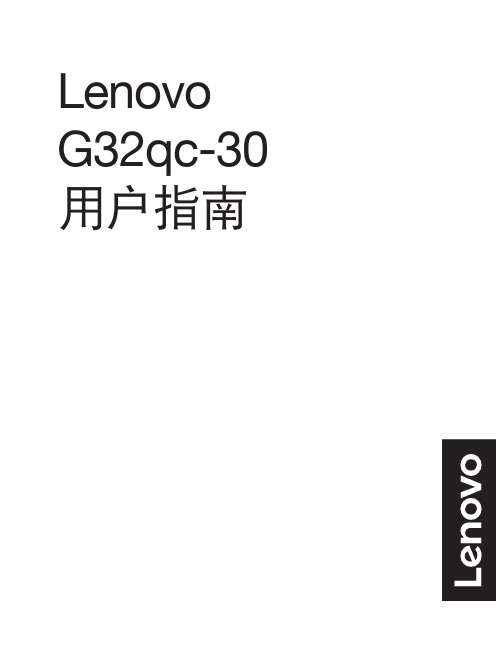
Lenovo G32qc-30用户指南产品编号A22315QG066F2-GCC1-CB第一版(2022年5月)© 版权所有 Lenovo 2022。
LENOVO产品、数据、计算机软件、及服务基于专项资金开发,作为48 C.F.R. 2.101定义的商品销售给政府机构,并授予政府机构有限的受限制的使用、复制和公开权利。
受限制的有限权利声明。
受限制的有限权利声明:如果产品、数据、计算机软件、或服务按照总务管理器“GSA”合约交付,则其使用、复制、或公开须遵循在合约号GS-35F-05925中制定的限制。
目录安全事项 (iv)一般安全原则 (iv)第 1 章开始使用 .............................................................................................1-1物品清单 .........................................................................................................................1-1使用注意事项 ..................................................................................................................1-2产品概述 .........................................................................................................................1-2设置显示器......................................................................................................................1-4第 2 章调整和使用显示器...............................................................................2-1舒适和辅助功能...............................................................................................................2-1安排您的工作区域 ...........................................................................................................2-1放置和观看显示器 ...........................................................................................................2-1关于健康工作习惯的小技巧.............................................................................................2-2调整显示器图像...............................................................................................................2-3选择受支持的显示模式....................................................................................................2-7了解电源管理 ..................................................................................................................2-9保养显示器....................................................................................................................2-10卸下显示器底座和支撑臂 ..............................................................................................2-10壁挂(可选) ................................................................................................................2-10第 3 章参考信息 .............................................................................................3-1显示器规格......................................................................................................................3-1故障排除 .........................................................................................................................3-3手动安装显示器驱动程序 ................................................................................................3-4附录A. 服务和支持.........................................................................................A-1注册您的选件 .................................................................................................................A-1在线技术支持 .................................................................................................................A-1电话技术支持 .................................................................................................................A-1附录B. 声明....................................................................................................B-1回收信息 ........................................................................................................................B-2商标................................................................................................................................B-3电源线和电源适配器 ......................................................................................................B-3《废弃电器电子产品回收处理管理条例》提示性说明 ...................................................B-3中国环境标志产品认证提示性说明.................................................................................B-3中国能源效率标识 ..........................................................................................................B-3有害物质 ........................................................................................................................B-4 China RoHS 合格评定制度标识 ....................................................................................B-4安全事项一般安全原则有关安全使用计算机方面的提示,请转到:/safety在安装本产品之前,请阅读“安全事项”危险避免碰撞危险:• 请勿卸下机盖。
联想g31主板

联想g31主板
【篇一:联想g31主板】
一淘网为您找到联想g31主板全新产品的详细资讯,实时报价,价格行情,联想g31主板全新商品分类,论坛问答/求购等相关产品信息。
【篇二:联想g31主板】
一台办公的老平台电脑主板坏了,在罪恶的t宝(简称罪宝)购买了一块二手的g31主板,结果开机是下图,键盘按什么键都没用,放了很长时间也没动静。
cpu e5300,内存金士顿2g 800,硬盘wd 320g,电源航嘉网飚。
这些东西都经过排除了,没有问题。
请大家帮忙瞧瞧这主板什么毛病?(图片借用网络,一样的情况)
【篇三:联想g31主板】
集成显卡特性 intel graphics media accelerator 3100,核心频率4。
g31显卡
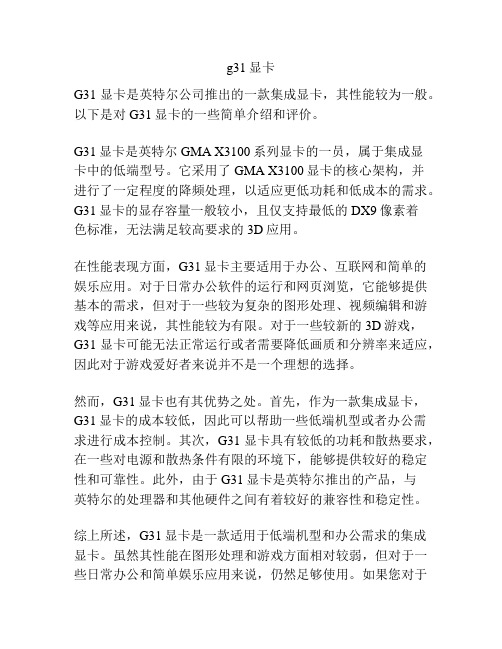
g31显卡
G31显卡是英特尔公司推出的一款集成显卡,其性能较为一般。
以下是对G31显卡的一些简单介绍和评价。
G31显卡是英特尔GMA X3100系列显卡的一员,属于集成显
卡中的低端型号。
它采用了GMA X3100显卡的核心架构,并
进行了一定程度的降频处理,以适应更低功耗和低成本的需求。
G31显卡的显存容量一般较小,且仅支持最低的DX9像素着
色标准,无法满足较高要求的3D应用。
在性能表现方面,G31显卡主要适用于办公、互联网和简单的娱乐应用。
对于日常办公软件的运行和网页浏览,它能够提供基本的需求,但对于一些较为复杂的图形处理、视频编辑和游戏等应用来说,其性能较为有限。
对于一些较新的3D游戏,
G31显卡可能无法正常运行或者需要降低画质和分辨率来适应,因此对于游戏爱好者来说并不是一个理想的选择。
然而,G31显卡也有其优势之处。
首先,作为一款集成显卡,
G31显卡的成本较低,因此可以帮助一些低端机型或者办公需求进行成本控制。
其次,G31显卡具有较低的功耗和散热要求,在一些对电源和散热条件有限的环境下,能够提供较好的稳定性和可靠性。
此外,由于G31显卡是英特尔推出的产品,与
英特尔的处理器和其他硬件之间有着较好的兼容性和稳定性。
综上所述,G31显卡是一款适用于低端机型和办公需求的集成显卡。
虽然其性能在图形处理和游戏方面相对较弱,但对于一些日常办公和简单娱乐应用来说,仍然足够使用。
如果您对于
高性能的图形处理有较高要求,或者经常进行3D游戏,那么建议选择性能更强大的独立显卡。
联想 ThinkPad P1 Gen 3 and X1 Extreme Gen 3设置指南

Printed in China PN: SP40Y99645
设置指南
初始设置
功能部件
易于控制
https:///us/en/videos/vid500145
概述
对于非触控型号
对于触控型号
1. 麦克风
* 2. 红外 LED
* 3. 具有红外功能的摄像头
* 4. ThinkShutter
* 5. 摄像头
6. 电源按钮
7. 安全锁插槽
8. Always On USB 3.2 接口 Gen 1
9. USB 3.2 接口 Gen 1
10. 多媒体读卡器插槽* 11. Nano-SIM 卡托
12. 指纹读取器
13. 轨迹板
14. TrackPoint® 按键
15. 音频接口
16. HDMI TM接口
17. Thunderbolt TM 3 接口(USB-C TM)
18. 电源接口
19. TrackPoint 指点杆
20. 多点触控式屏幕
请阅读《用户指南》中的 USB 传输速率声明。
请参阅《安全与保修指南》以访问《用户指南》。
* 适用于特定型号
第二版(2020 年 8 月)
© Copyright Lenovo 2020.
有限权利声明:如果数据或软件依照美国总务署(GSA)合同提供,则其使用、复制或披露将受到
GS-35F-05925 号合同的约束。
减量、重用和回收。
联想 ideapad 330 17IKBR 17AST 规格说明
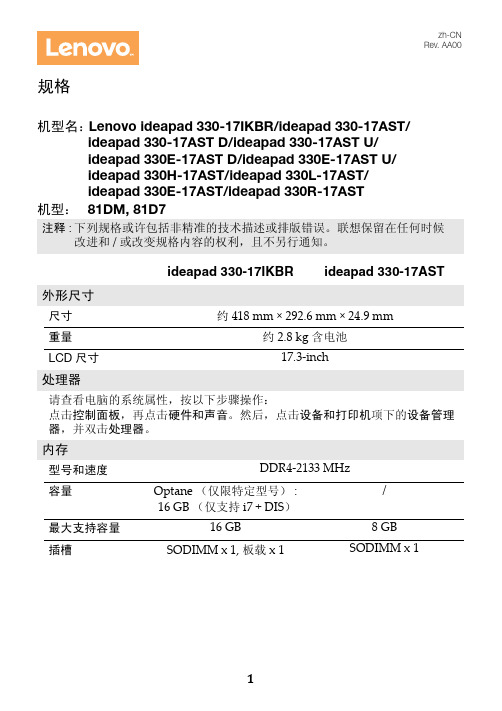
规格机型名:Lenovo ideapad 330-17IKB R /ideapad 330-17AST/ideapad 330-17AST D/ideapad 330-17AST U/ideapad 330E-17AST D/ideapad 330E-17AST U/ideapad 330H-17AST/ideapad 330L-17AST/ideapad 330E-17AST/ideapad 330R-17AST机型: 81DM, 81D7注释:下列规格或许包括非精准的技术描述或排版错误。
联想保留在任何时候改进和/或改变规格内容的权利,且不另行通知。
ideapad 330-17IKB Rideapad 330-17AST外形尺寸尺寸约418 mm × 292.6 mm × 24.9 mm重量约 2.8 kg 含电池LCD 尺寸17.3-inch处理器请查看电脑的系统属性,按以下步骤操作:点击控制面板,再点击硬件和声音。
然后,点击设备和打印机项下的设备管理器,并双击处理器。
内存型号和速度DDR4-2133 MHz容量Optane (仅限特定型号): 16 GB (仅支持 i7 + DIS )/最大支持容量16 GB8 GB 插槽SODIMM x 1, 板载 x 1SODIMM x 1zh-CN Rev. AA00规格ideapad 330-17IKB R ideapad 330-17AST SSD接口SATA 3 / PCIe SATA 3容量SSD: 128 GB / 256 GB硬盘驱动器外形尺寸 2.5-inch, 7.0 mm容量HDD: 500 GB / 1 TB / 2 TB,5400 rpmSSD + HDD(仅限特定型号)HDD: 500 GB / 1 TB / 2 TB,5400 rpm接口SATA 2/SATA 3光盘驱动器(仅限特定型号)外形尺寸9.0 mm类型Writer显示屏显示屏分辨率1600 × 900像素HD/1920 × 1080像素FHD LCD 背光LEDI/O 端口USB USB 3.0 × 2, Type-C × 1(支持 USB 3.0 Gen 1,输出5 V 直流,0.9 A 直流)USB 3.0 × 1, USB 2.0 × 1音频组合音频插孔 × 1视频/音频HDMI插槽 × 1以太网口RJ-45 × 1记忆卡插槽四合一插槽 × 1 (SD/SDHC/SDXC/MMC)规格ideapad 330-17IKB R ideapad 330-17AST电池组类型Polymer芯/容量 2 芯, 30 Wh/35 Wh注释:电池容量为典型或通常容量,根据特定实验环境测定。
联想主板音频和USB跳线的定义

联想主板音频和USB跳线的定义(2008-07-30 21:13:03)联想主板音频和USB跳线的定义主板音频和USB跳线的定义有联想标准和Intel标准。
两种标准的定义不同。
2004年以前开始使用的主板(主板编号是11004XXX开头或者更低)两种标准的都有。
商用机使用Intel 定义的主板很少。
有部分Intel标准的主板带有转接线,通过转接线转成联想标准。
2004年以后开始使用的主板,基本都统一为联想标准。
在指导用户操作时,先通过用户描述和主板图片查询跳线定义是哪种标准。
一.联想USB规格定义:二、INTEL USB规格定义:三、联想11针USB规格定义:11针增加的2针没有实际定义,即在Intel USB规格定义的1和2针前面增加2针。
早期少数1-8号引脚没有去掉的主板跳线定义:1-8为内置音频,9-16为前置音频,多数主板音频线接口通常都设计成一组16PIN的插座,有部分主板1-8和9-16之间有一段距离:特别注意:由于内置音频没有外接电源,因此在信号接口处提供了一组12V电压,以便内置音箱能正常工作,该电压由ATX电源的20PIN插座直接输出到内置音频接口的第7PIN (如上图)。
了解这一点后,在安装前置音频时,只要用万用表电阻档测量ATX电源的12V 与这组插座阻值为零的针脚,就可以确认内置音频接口的第7PIN,那么与内置音频接口相邻的另一组就是前置音频接口。
由于前置音频线插错位将导致主板线路烧毁如果不连接前置音频设备,需要通过板载声卡直接输出音频信号,请将11与12PIN,13与14PIN短接(注:8PIN与16PIN为空脚)。
由于这两组接口外观完全一致,主板的标识又有差异(例如:BLSPK、F-AUDIO等),不仔细区分使用很容易插错位,引起12V电源对地短路造成主板线路板烧毁,CPU风扇不转。
因此在插装前置或内置音频线时,必须严格按照主板的正确位置安装使用。
11002730(QDI W1E2/OMB V2.0S2.2)11002477(QDI P1-AL V1.0S1.2)11003125(QDI P1-AL/N V1.0S1.2)等主板带的前置音频定义是这样的。
联想ThinkPad T14 Gen3 P14s Gen3 T16 Gen1 用户指南

ThinkPad T14Gen3/P14s Gen3/T16Gen 1/P16s Gen1系列用户指南用前必读在参考此资料使用相关产品之前,请务必阅读并了解以下信息:•《安全与保修指南》•《设置指南》•《常规安全与合规性声明》第四版(2023年7月)©Copyright Lenovo2022.有限权利声明:如果数据或软件依照美国总务署(GSA)合同提供,则其使用、复制或披露将受到GS-35F-05925号合同的约束。
目录了解您的Lenovo笔记本 (iii)第1章认识您的计算机 (1)前视图 (1)侧视图 (5)底视图 (8)后视图 (10)功能部件和规格 (11)USB规格 (12)第2章开始使用您的计算机 (13)访问网络 (13)连接到Wi-Fi网络 (13)连接到有线以太网(适用于特定型号) (13)连接到蜂窝网络(适用于特定型号) (14)开启飞行模式 (14)与计算机交互 (15)使用键盘快捷键 (15)使用TrackPoint指针设备 (16)使用轨迹板 (18)使用触摸屏(适用于特定型号) (19)连接到外接显示屏 (20)第3章探索您的计算机 (23)Lenovo应用程序 (23)Lenovo Commercial Vantage或联想电脑管家 (23)智能功能(适用于特定型号) (24)颜色校准(适用于特定型号) (27)智能散热功能(适用于T14Gen3和T16Gen1的Intel型号) (27)智能散热功能(适用于P16s Gen1和P14sGen3的Intel型号) (29)AMD型号的智能散热功能 (30)管理电源 (31)检查电池状态 (31)为计算机充电 (31)更改电源设置 (33)传输数据 (33)设置蓝牙连接 (33)设置NFC连接 (33)使用智能卡(适用于特定型号) (34)使用RFID功能(适用于T14Gen3的特定型号) (34)附件 (35)购买附件 (35)第4章保护计算机和信息安全..37锁定计算机 (37)使用指纹登录 (37)使用面部ID登录(适用于特定型号) (38)离机锁定功能(仅适用于T14Gen3红外摄像头型号) (38)隐私保护(适用于特定型号) (38)断电数据保护(适用于特定型号) (39)UEFI BIOS密码 (39)密码类型 (39)设置、更改和删除密码 (40)将指纹与密码关联(适用于特定型号) (41)第5章配置高级设置 (43)UEFI BIOS (43)进入UEFI BIOS菜单 (43)UEFI BIOS界面导航 (43)设置系统日期和时间 (43)更改启动顺序 (43)查看UEFI BIOS事件日志 (44)检测内存重新训练(仅适用于T14Gen3Intel型号) (45)将系统重置为出厂默认设置 (45)恢复UEFI BIOS (45)更新UEFI BIOS (46)在线快速身份认证(FIDO) (46)安装Windows操作系统和驱动程序 (47)第6章更换CRU (49)CRU列表 (49)禁用快速启动和内置电池 (49)更换CRU (50)底盖组合件 (50)键盘 (53)无线广域网卡和无线广域网卡支架(适用于特定型号) (58)内存条(仅适用于Intel型号) (59)M.2固态驱动器和M.2固态驱动器支架(仅适用于Intel型号) (60)M.2固态驱动器和M.2固态驱动器支架(仅适用于AMD型号) (62)第7章帮助和支持 (65)常见问题 (65)©Copyright Lenovo2022i错误消息 (66)蜂鸣声错误 (67)自助资源 (68)Windows标签 (69)致电Lenovo (69)联系Lenovo之前 (69)Lenovo客户支持中心 (70)购买附加服务 (71)附录A合规性信息 (73)附录B声明和商标 (79)ii ThinkPad T14Gen3/P14s Gen3/T16Gen1/P16s Gen1系列用户指南了解您的Lenovo笔记本感谢您选择Lenovo®笔记本电脑!我们致力于为您提供最佳解决方案。
联想主板换机箱接线图

联想G31T-LM 接线法
接线法 先不多说 上图(这些图是网上搜的)
先不多说
首先是音频线的接法首先是音频线的接法 还是先上图还是先上图
图上橙色的部分就是音频接口(图是自己做的图是自己做的 比较粗糙比较粗糙 就将就着点把)
我个人只接了4根线根线 2根MIC 和2根音频根音频
Mic1接5 Mic2 接7 Spk L 接 9 SPK R 接 11 我不知道是我板子修过还是本来就可以这么接可以这么接 反正可以正常使用所以没怎么在意反正可以正常使用所以没怎么在意
USB 接线法接线法
2个黄色的都是USB (图是自己做的(图是自己做的 比较粗糙比较粗糙 就将就点把)就将就点把)
再来是最后的电源方面接口再来是最后的电源方面接口
如图如图 介于介于 黄色的USB 和 橙色的橙色的 SA T A 接口中间的黑色接口中间的黑色 接口接口
我看网上这张图是对的所以就不做了我看网上这张图是对的所以就不做了 直接上图直接上图
这图是反的这图是反的 你自己琢磨一下把你自己琢磨一下把 ACPILED3针为电源指示灯针为电源指示灯 SPEAKER 就不用接了,板子上已经有报警喇叭了子上已经有报警喇叭了。
联想 Lenovo Y32p-30 D22315 用户手册
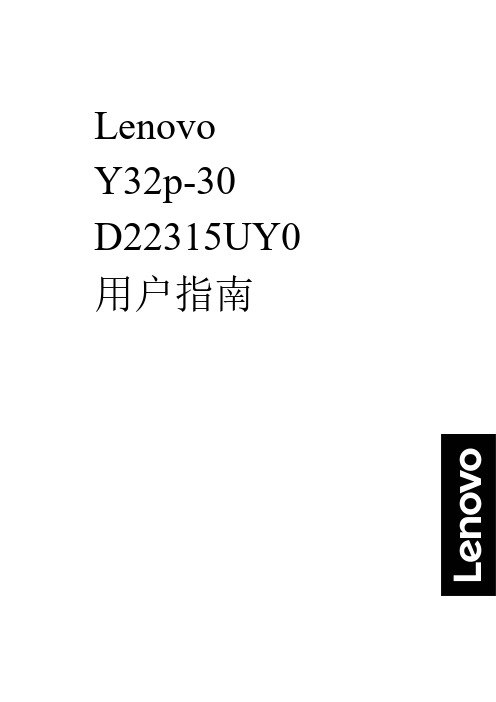
LenovoY32p-30D22315UY0 用户指南产品编号D22315UY066F9-UCS8-CB第一版(09 2022)© 2022联想集团版权所有保留所有权利。
联想产品、数据、计算机软件和服务完全以自费开发,并作为48 C.F.R. 2.101中定义的商品销售给政府机构,具有有限和受限的使用权、复制权和公布权。
有限和受限权利说明:如果产品、数据、计算机软件或服务依照美国总务管理局(GSA)合同提供,则其使用、复制或公开受到合同编号GS-35F-05925的规定的限制。
目录产品编号 (i)目录 ............................................................................................................................................................................... i i 安全信息 ...................................................................................................................................................................... i v 第 1 章入门 ............................................................................................................................................................ 1-1装运内容.............................................................................................................................................................. 1-1使用须知.............................................................................................................................................................. 1-1产品概述.............................................................................................................................................................. 1-2调整类型 ........................................................................................................................................................ 1-2用户控件 ........................................................................................................................................................ 1-3电缆锁槽 ........................................................................................................................................................ 1-3安装显示器.......................................................................................................................................................... 1-4连接和开启显示器......................................................................................................................................... 1-4注册产品 ........................................................................................................................................................ 1-9第 2 章调整和使用显示器 .................................................................................................................................... 2-1舒适和易使用性.................................................................................................................................................. 2-1安排您的工作区.................................................................................................................................................. 2-1定位和查看显示器.............................................................................................................................................. 2-1良好工作习惯的快速技巧 .................................................................................................................................. 2-2健康管理.............................................................................................................................................................. 2-2易使用性信息...................................................................................................................................................... 2-5调整显示器图像.................................................................................................................................................. 2-6使用直接操作控件......................................................................................................................................... 2-6使用屏幕显示(OSD)控件 ............................................................................................................................... 2-7选择支持的显示模式 ........................................................................................................................................ 2-11了解电源管理.................................................................................................................................................... 2-12镜像电源按钮功能............................................................................................................................................ 2-13保养显示器........................................................................................................................................................ 2-14拆除显示器支架................................................................................................................................................ 2-14壁式安装(可选)............................................................................................................................................ 2-14第 3 章参考信息 .................................................................................................................................................... 3-1显示器规格.......................................................................................................................................................... 3-1故障诊断.............................................................................................................................................................. 3-2手动安装显示器驱动程序............................................................................................................................. 3-4维修信息 ........................................................................................................................................................ 3-6附录A服务与支持.......................................................................................................................................... A-1电话技术支持...................................................................................................................................................... A-1附录B声明...................................................................................................................................................... B-1回收信息.............................................................................................................................................................. B-1收集和回收废旧的联想计算机或显示器..................................................................................................... B-2联想显示器部件的处理................................................................................................................................. B-2商标...................................................................................................................................................................... B-2电源线和电源适配器 .......................................................................................................................................... B-2废弃电器电子产品回收处理管理条例》提示性说明 ...................................................................................... B-2中国环境标志产品认证提示性说明 .................................................................................................................. B-2中国能源效率标识.............................................................................................................................................. B-3有害物质.............................................................................................................................................................. B-3 China RoHS 合格评定制度标识 ......................................................................................................................... B-3安全信息一般安全指南有关使用计算机的安全提示,请参阅:/safety安装本产品前,请仔细阅读安全信息。
联想F31&Y310硬件配置及拆装PPT(仅供参考)

CPU Fan Door
20 © 2006 Lenovo
➢HDD Module
HDD (Hard Disk Drive)
HDD Bracket
21 © 2006 Lenovo
➢ODD Module
ODD Bracket
ODD (Optical Disk Drive Support Tray&Slot)
光驱 • 支持 12.7mm DVD/CDRW-Combo, DVD Rambo (Super-Multi) • 支持托盘式和吸入式
软驱 • 无内置FDD • 支持外置USB接口FDD
9 © 2006 Lenovo
扩展接口
• 1个外接显示器接口(15 pin) • 1个电源适配器接口 • 1个RJ45网线接口(内置10/100M网卡) • 1个RJ11电话线接口(内置56Kbps Modem) • 3个USB2.0接口 • 1个 IEEE1394 高速接口 • 1个6合1读卡器(SD/SD Pro/XD/MMC/MS/MS Pro ) • 1个PCMCIA卡(New Card)插槽 • 1个红外传输口(FIR) • 1个S-Video接口 • 音频插孔分别为: Headphone Out,Microphone in 各一个
➢System Board
M/B (Mother Board)
27 © 2006 Lenovo
➢Accessory Module
Camera
Wirelessቤተ መጻሕፍቲ ባይዱCard
(PCI-E)
Internal Speaker
Bluetooth Device
28 © 2006 Lenovo
➢Cover Module
g31t-lm2主板说明书

g31t-lm2主板说明书
一、简介
G31T-LM2是一款精致的微型主板,采用Intel G31芯片组,搭载LGA775插座处理器,具有支持DDR2双通道内存的性能。
它采用支持热插拔的PCI-Express X16网卡,并支持SATA 3.0G / s接口,两个SATA 300M / s接口,即高性能的接口,为您提供了更多储存空间。
G31T-LM2还支持8种声道的高清音频解码,因此您可以享受深入的环绕音效,让您心潮澎湃。
二、产品特性
1、处理器支持:Intel LGA775处理器,支持最高的FSB1333MHz处理器;
2、芯片组:采用Intel G31芯片组;
3、内存支持:支持DDR2400/533/667/800MHz无缓存内存,最大支持4GB;
4、显卡支持:支持PCI-Express X16热插拔网卡,并支持更新的显卡技术;
5、网络支持:内置标准10/100/1000Mbps网络;
6、I/O接口:支持4个SATA3.0G接口,1个SATA300M接口,1个网络口,2个USB2.0口,1个PS/2口;
7、音频支持:支持8种声道高清音频解码,为您提供更深入的环绕声效果。
三、安装程序
1、检查环境:在安装G31T-LM2主板之前,请仔细检查安装环境,确保机箱、电源和空调等设备是否完好。
2、安装内存:取出双通道内存,将其装入内存槽:这里设有4个内存插槽,可以安装2条DDR2内存,扭转手柄。
联想g31主板bios怎么设置

联想g31主板bios怎么设置
联想g31主板bios怎么设置
联想g31主板bios设置方法:
不同版本bios界面及功能菜单略有区别,以下仅举例说明,仅供参考。
若非必须,不建议更改bios设置,以免影响正常使用。
1. 进入bios
出现以下界面时候马上按键盘按键进入bios
方法一:开机不停敲击f1;
方法二:操作方法,开机就不停的敲击回车键,会出现一个功能菜单,有15秒时间选择需要的功能。
选择f1 bios setup 进入bios。
各菜单功能:
esc恢复正常启动
f1进入bios设置界面
f10进入硬件检测
f11进入一键恢复系统
f12选择引导驱动器
2. bios界面
六个选项卡依次是“硬件信息”“设置”“日期时间”“安全设置”“启动设置”和“重启”。
“main”主要是硬件信息,包括:bios版本生产日期主机编号cpu信息内存大小网卡物理地址等信息。
“config”是设置界面,包括网络、usb、键盘鼠标、显示、电源、鸣音和报警、硬盘模式、cpu设置等信息。
网络设置界面
三个选项功能分别是“网络唤醒功能”“网络引导功能”“无线网卡功能”。
“wake on lan”中的“ac only”即只连接电源情况下启用。
“wireless lan radio”设置为“on”即启用无线网卡。
usb设备设置
uefi bios中支持usb(开关)
总是打开usb端口(开关)
关机模式下给usb设备供电(开关) usb3.0模式(开关自动)。
联想 ThinkPad X1 Tablet Gen 3设置指南

コネクター
15. ミニ・セキュリティー・ロ ック・スロット
17. Nano-SIM カードおよびマイ クロ SD カード・スロット
19. システム状況インジケーター 21. キックスタンド
2. NFC タッチポイント * 4. 前面カメラ 6. 周辺光センサー 8. 指紋センサー 10. 電源ボタン 12. ペン・ホルダー・スロット 14. オーディオ・コネクター
The radio wave exposure guidelines use a unit of measurement known as the Specific Absorption Rate, or SAR. The Europe 10g SAR limit for mobile devices is 2.0 W/kg. Tests for SAR are conducted using standard operating positions with the device transmitting at its highest certified power level in all tested frequency bands. The highest SAR values under the ICNIRP guidelines for your device are as follows:
Refer to the Safety and Warranty Guide for further information regarding EU regulatory compliance.
Specific Absorption Rate (ICNIRP)
YOUR DEVICE MEETS INTERNATIONAL GUIDELINES FOR EXPOSURE TO RADIO WAVES.
联想g31tlm主板

联想g31tlm主板【篇一:联想g31tlm主板】话说,单位的老爷车电脑,联想扬天a6000v【生产日期20080621】,u是e2200,1g的二代667内存,还好是独显但是128m的!开个word或者上个网开俩网页就卡,作为与时俱进紧跟时代的80后哪能受的了这种折磨,于是乎,毅然决定自己动手开始老爷车升级之旅!附电脑的原厂参数:主板型号联想主板芯片组英特尔 p35/g33/g31/p31 express - ich7序列号 ns08545855主板版本 to be filled by o.e.m.bios 联想 51kt40aus / 制造日期: 05/07/2008因初次干这事,毫无头绪,于是乎求助了度娘。
果然,各种教程攻略琳琅满目,应有尽有。
经过筛选,精炼出几条重要的信息:1、我这板子可以升级cpu,不过限于bios版本问题,在不刷板的情况下,只能到e5200;而升级bios后,可以支持各种775针的流弊u,但是,升级bios你知道,风险大大滴;2、限于这块古董板子,光升级u电脑整体性能提升效果不大,还要升级内存和硬盘,以及显卡(我擦,果真这样,那不如直接换新!!)。
经过深思熟虑,本着以最少的成本和最低的风险的原则,我决定分两阶段升级电脑:第一阶段,鉴于电脑是公家的,而且是自费升级,就先买个e5200,再加个1g二代667的内存;第二阶段,如果第一阶段升级顺利,那么,接下来,自个认真学习下升级bios方法,把u怎么着也得提高到e8400级别,内存的话办公情况下2g够用,硬盘也将在这个阶段尽量升级下,至于显卡,就呵呵吧。
鉴于人品好,第一阶段顺利完成(20元的内存+18元的u,共计38元rmb搞定),而那蠢蠢欲动的小心脏不断提醒我要马上开始第二阶段哟!关于第二阶段,开始时在网上搜集bios升级教程,也确实找到不少实战案例,但实在是担心刷版失败,况且关于是否需要升级bios众说纷纭,我就琢磨着,既然e5200能上,那我选个上市在其之前的,性能在其之上的,是否可以直接上机点亮呢?于是乎,经过一番筛选我决定用e3110。
联想万全 T R350 3100 服务器用户手册说明书

第一章产品简介本章将简要介绍万全T/R3503100服务器的产品特色及技术特性,以使您对万全T/R350 3100服务器有一个概要的了解。
1.1 产品概述万全T/R3503100服务器是联想万全服务器系列产品中,面向行业市场中等网络规模用户开发的一款部门级服务器产品。
万全T/R3503100服务器支持基于P4核心设计的双路全新Intel Xeon处理器,L2Cache 高达512K,系统前端总线频率达533MHz,为用户带来“海量处理”的全新体验。
万全T/R3503100服务器以处理能力、可用性及可管理性等方面的强大优势,为电信、ISP/ ICP/ASP等行业用户提供了一款系统性能、可用性最佳的部门级服务器精品。
万全T/R3503100服务器完全兼容Windows NT/2000 、RedHat Linux、SCO Unixware 等多种操作系统平台,用户可以根据自己的需求在各种平台上构筑自己的网络及应用。
万全T/R3503100服务器提供了塔式T350 3100及机架式R350 3100两种机型,灵活满足不同用户环境下对部门级服务器的应用需求。
1.2产品特色万全T/R3503100服务器主板原理图如下。
图1-1 万全T/R350 3100服务器主板原理图一、出色的数据处理能力1. 支持2颗0.13微米工艺制造的Intel Xeon(Prestonia)处理器,该处理器基于P4内核设计,采用全新的N e t b u r s t架构,可以支持2.4G H z或更高主频,并支持超线程处理(HyperThreading)技术,处理器二级缓存容量为512K,带来了性能上的巨大飞跃。
采用双CPU时,可使系统处理能力提升60%~80%,保证满足用户业务扩充的需求。
2. 系统前端总线频率为533MHz,为处理器与系统之间的数据传输提供了通畅高速的数据通道。
3. 最大可支持4GB的 ECC Registered DDR266 SDRAM内存,采用双路Interleave技术设计的内存系统,为内存与系统之间的数据传输提供了高达1.6GB/s的传输带宽,使服务器在用户连接数增多时也能应付自如。
联想ThinkPad T14 Gen3 T16 Gen1 P16s Gen1 设置指南

T14 Gen 3 / P14s Gen 3T16 Gen 1 / P16s Gen 1 For FSC Mix logo onlyPN: SP40G77051 Printed in China* 适用于特定型号- 1 -* Lenovo USB-C to VGA Adapter* Lenovo USB-C to DisplayPort Adapter* Lenovo HDMI to VGA Adapter* Lenovo USB-C to Ethernet AdapterT14 Gen 3 / P14s Gen 3电源按钮(含或不含指纹读取器)1NFC1适用于 T14 Gen 3 的特定型号-2 -T16 Gen 1 / P16s Gen 1电源按钮(含或不含指纹读取器)NFC-3 --4 -智能读卡器USB 3.2USB 3.2HDMI™Thunderbolt™ 4Nano SIMIntel:AMD:-5 -Commercial Vantage*设置智能助手更新WiFi-安全支持和保修Intelligent Cooling| 通过 Windows 电源滑块(Windows 10)或电源和电池设置(Windows 11)调节 Lenovo 智能冷却功能,以获得电池使用寿命、计算机性能和风扇速度的最佳组合。
-6 -USB 传输速率请阅读《用户指南》中的 USB 传输速率声明。
要访问《用户指南》,请访问https://。
安全信息塑料袋声明危险:塑料袋具有危险性。
请将塑料袋放在婴儿和儿童接触不到的位置,以避免窒息危险。
常规电池声明(适用于特定型号)危险:Lenovo 提供的用于产品的电池已经过兼容性测试,并应该仅用核准的部件进行更换。
非Lenovo 指定的电池或经过拆卸或改装的电池不在保修范围之内。
电池使用不当或错误操作可能导致电池过热、漏液或爆炸。
为避免可能造成的伤害,请注意以下几点:请勿打开、拆开或维修任何电池。
- 1、下载文档前请自行甄别文档内容的完整性,平台不提供额外的编辑、内容补充、找答案等附加服务。
- 2、"仅部分预览"的文档,不可在线预览部分如存在完整性等问题,可反馈申请退款(可完整预览的文档不适用该条件!)。
- 3、如文档侵犯您的权益,请联系客服反馈,我们会尽快为您处理(人工客服工作时间:9:00-18:30)。
Lenovo 联想G31T-LM 前置面板、前置HD音频接口定义图
一般的兼容机主板
1.AUD-MIC-L
2.GND
3.AUD-MIC-R
4.PRESENCE
5.AUD-LINEOUT2-R
6.SENSE1-RETURN
7.SENSE-SEND 8.KEY
9.AUD-LINEOUT2-L 10.SENSE2-RETUR
现市场上各种机箱的前置音频面板接线大概分为4种:标准7线接口、简化7线接口、5线接口、4线接口。
对于5线、4线接口的面板,由于制造不符合标准,即使连接以后也不能组成正常的回路,后置无法正常发声的;对于这种面板的接法,由于无法实现前后置音频都能正常发声,这里就不说了。
看看现在市面上,一般机箱音频线的标示:
BIOSTAR 两种前置音频接口和对应的接线方法:
第一种、14针接口
标准7线接法:
1----MIC IN 2-----GND
3----MIC POWER 4-----不接
5----LINE OUT FR 6----- LINE OUT RR 7----不接 8-----空
9----LINE OUT FL 10---- LINE OUT FR 11---12闭合 13-14闭合
简化7线接法:
1---Mic IN 2---GND
3---MIC Bias 4----不接
5---SPKOUT-R 6---SPKOUT-R
7----不接 8----空
9----SPKOUT-L 10----SPKOUT-L
11---12闭合 13-14闭合。
